
TimeCut是一款专业的视频补帧编辑软件,采用了领先的光流图像算法,凭借先进技术能有效调整视频的帧率和播放速度,满足用户各种创作需求;软件内还配有丰富的视频特效、滤镜和贴纸素材库。用户在视频编辑时,能轻松将创意转化为实际效果,为作品增添独特的风格。
1、首先下载并安装TimeCut软件,打开后根据需求选择相应功能,比如专业的速度调节
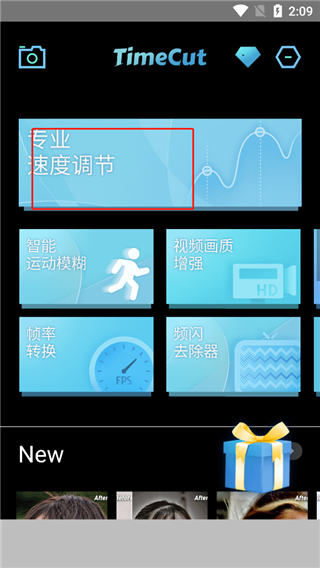
2、然后用户需导入需要编辑的视频文件,将它上传至软件中

3、可以选择多段视频文件,确认后即可
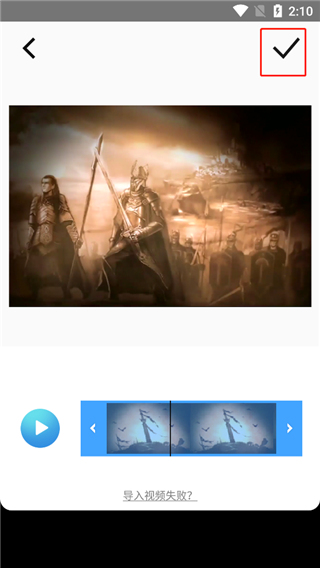
4、用户可选择画布,软件提供三种不同尺寸的画布供用户选择
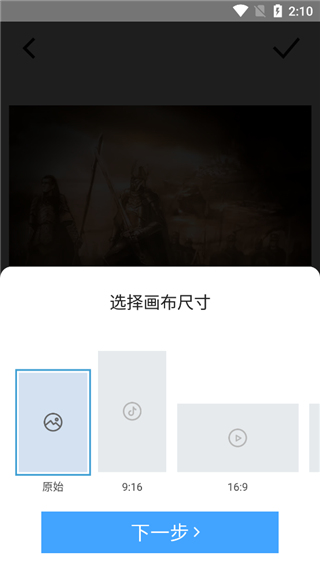
5、根据需求自定义选择下方的各类变速功能
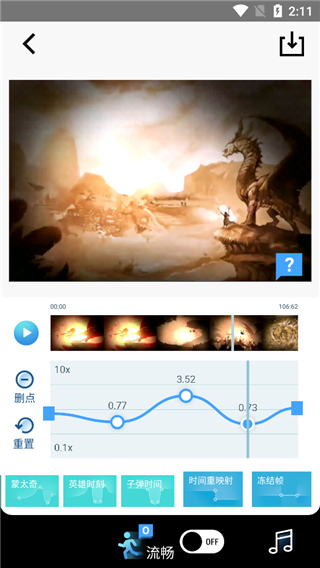
6、调整完毕后点击下载图标,选择导出完成操作
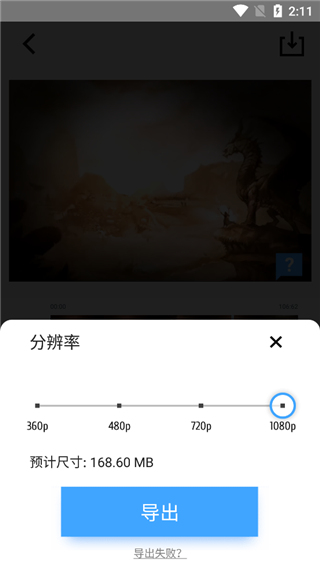
1、在TimeCut的慢动作编辑器中选择【智能运动模糊】功能
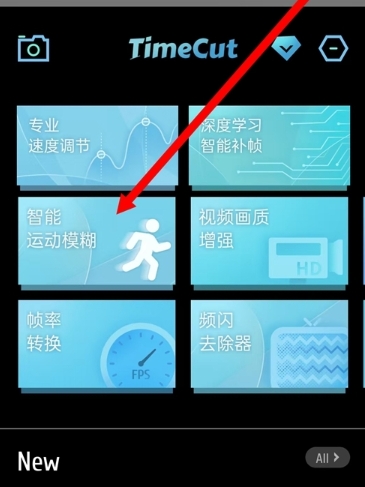
2、进入动态模糊界面,会显示这一功能的具体规则说明
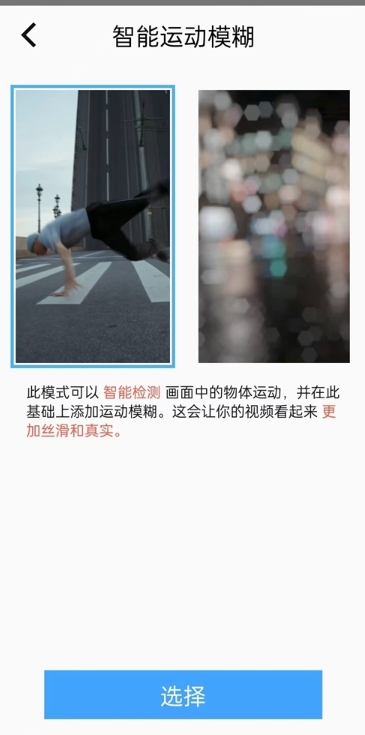
3、在设备中找到需要播放的视频片段,请注意选择时长的限制
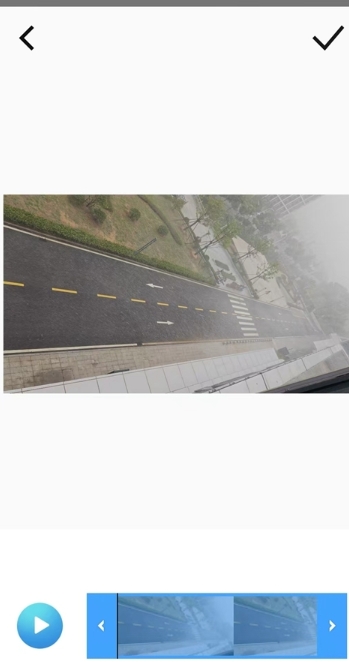
4、选择后可调节模糊的强度,增减自由选择
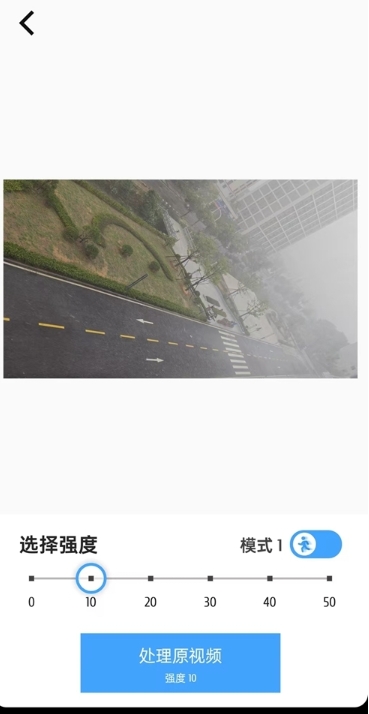
5、为即将处理的视频设定分辨率,确保达到预期效果后,点击【导出】按钮
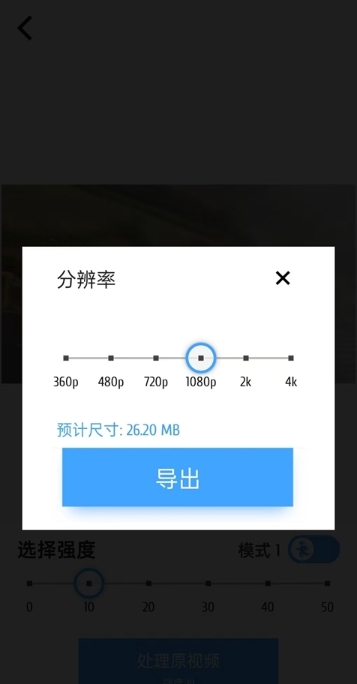
6、等待TimeCut软件下载动态模糊效果的处理
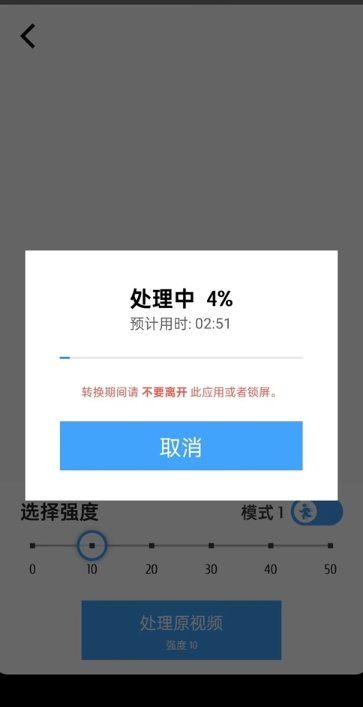
7、处理完成后,就能查看视频的动态模糊效果了
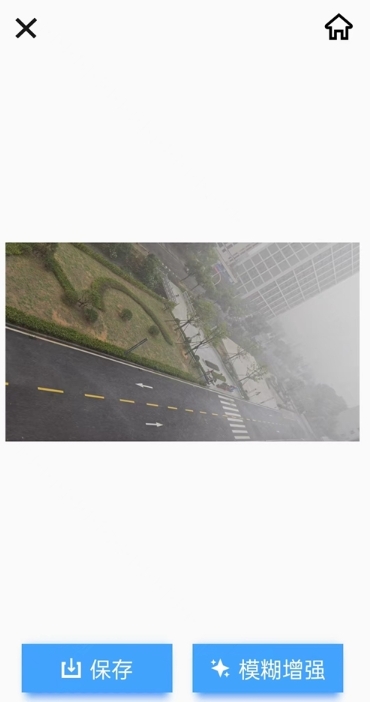
1、打开TimeCut,选择【专业速度调节】选项
2、在相册中找到需剪辑的视频
3、选择后点击右上角的确认按钮
4、挑选需要的视频画布尺寸
5、根据个人需求调节视频的速度,包括普通变速和曲线变速等不同模式
1、TimeCut支持哪些视频格式?
支持多种格式的视频文件,如AVI、MP4、MOV、FLV、MKV等。
2、如何剪辑视频?
将要剪辑的视频文件拖放到时间轴上,选中需要剪辑的部分后点击剪辑按钮即可。
3、如何添加字幕和音乐?
点击添加字幕和音乐按钮,选择想要添加的文件并将其拖拽到时间轴上即可。
1、支持导出高画质的视频文件,用户可根据需要选择不同的分辨率与格式进行导出
2、能自动提升图像和视频的质量,包括色彩、对比度与清晰度等方面的优化
3、允许视频中添加多段字幕,精确控制字幕的时间、大小和位置,且提供多种字体和样式供用户自由选择